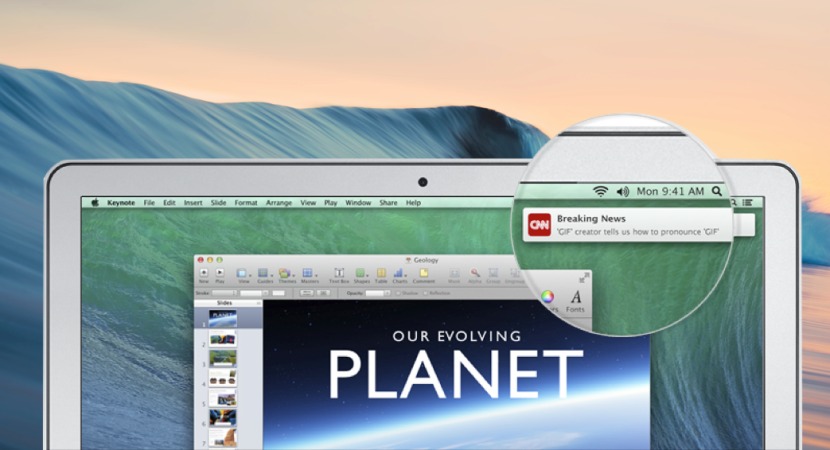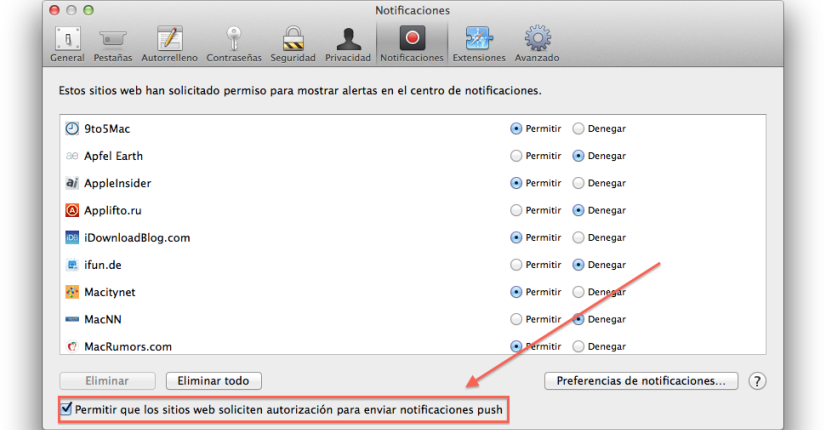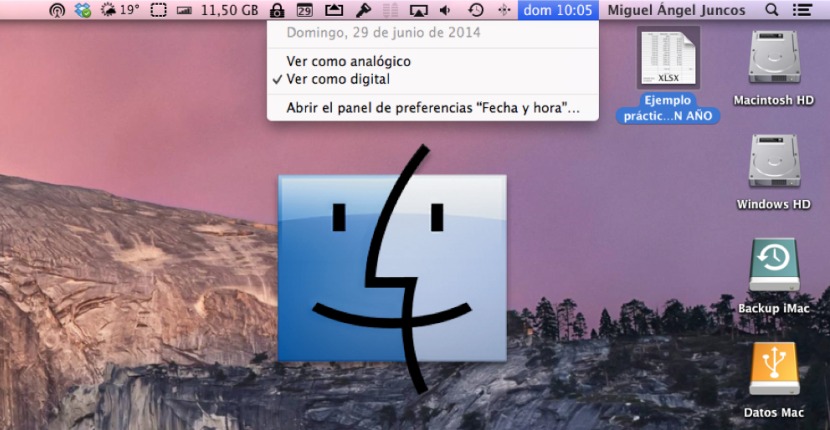
Aparte del reloj en la barra de menú que aparece en la parte superior derecha de la pantalla, también tenemos la posibilidad de incluir la fecha actual ya que a no ser que pinchemos encima del reloj, no podremos ver la fecha concreta a no ser que tengamos la aplicación de calendario constantemente abierta. Incluso también podremos personalizar esta opción y que ahora veremos como hacerlo.
En la versiones más recientes de OS X, modificar esta opción es bastante sencillo y no nos llevará demasiado tiempo el conseguirlo, una vez realizado la fecha aparecerá junto a la hora actual.
- Iremos hasta el menú (en la esq. superior izquierda)>Preferencias del Sistema
- Dentro de este panel nos moveremos a “Fecha y Hora” y, a continuación iremos a la pestaña “Reloj”
- Activaremos la casilla junto a “Mostrar fecha” para activar instantáneamente la fecha y de este modo que aparezca en la barra de menús
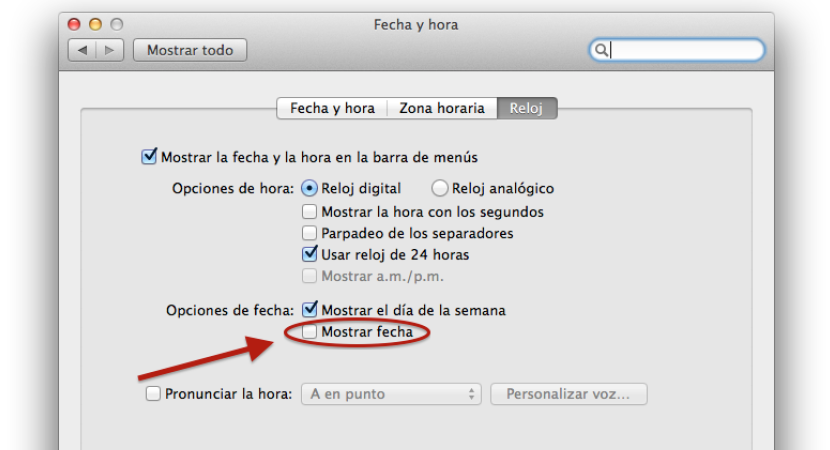
Ahora la fecha aparecerá junto al reloj, pero el día de la semana que se muestra se acorta por defecto para mejorar el ajuste dentro de la barra de menús de Mac, igualmente el año tampoco aparece de forma predeterminada. Si quieres personalizar este detalle, incluso poder añadir iconos emoji tendremos que volver al Panel de Preferencias y movernos hasta la opción de “Idioma y región” y dentro de esta en Opciones Avanzadas.
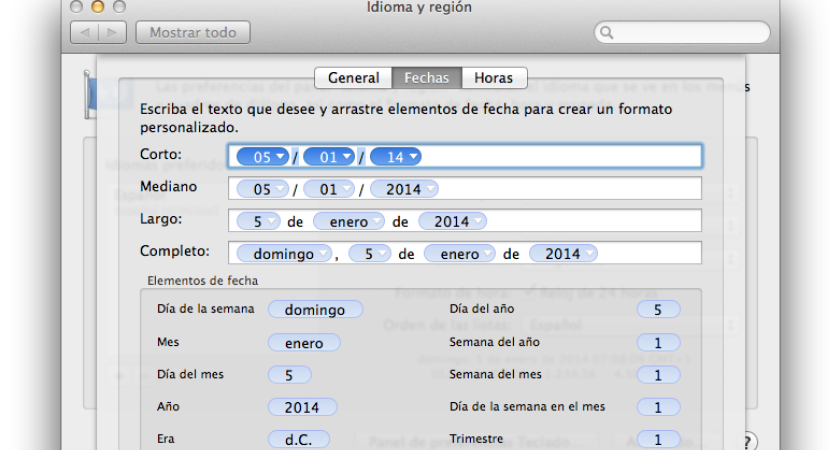
Otra opción pasa por instalar un programa de terceros gratuito como Day-0 , donde podremos modificar algunos de los parámetros relacionados con este aspecto para dejar a nuestro gusto la forma en que consultamos las fechas, ya que al iniciar la aplicación automáticamente se nos agregará a la barra de menús un icono y el formato de fecha/hora estándar. Esto ya queda a tu libre elección para elegir una u otra opción, cualquiera de las dos igualmente válidas.